
Мы все это проходили. Вы случайно вводите неправильный пароль в свой телефон слишком много раз и вдруг оказываетесь заблокированными навсегда. Если на устройстве хранятся фотографии друзей и близких, вся музыкальная коллекция и библиотека контактов, нельзя рассчитывать на то, что если что-то пойдет не так с паролем на устройстве, телефон будет перезагружен.
Содержание
Если вам интересно, как работает разблокировка телефона, пытаетесь ли вы попасть на заблокированное устройство или просто хотите убедиться, что вы случайно не заблокировали себя, вы попали в нужное руководство. Вот как разблокировать телефон Android.
В этой статье рассказывается о том, как преодолеть блокировку безопасности на телефоне, если он был заблокирован или выключен. Если вы ищете способы разблокировки телефона Android, чтобы использовать его на других операторах связи, ознакомьтесь с нашим руководством по проверке разблокирован ли ваш телефон здесь! Если вам интересно, как проверить статус блокировки телефона, смотрите наше руководство здесь.
Забытые коды
Ваш телефон выдает сообщение о том, что вы слишком часто вводите неправильный код блокировки экрана. Будь то сбой, вы забыли пароль или что-то еще, вам необходимо вернуться к своему телефону, ведь это такая важная часть вашей повседневной жизни.
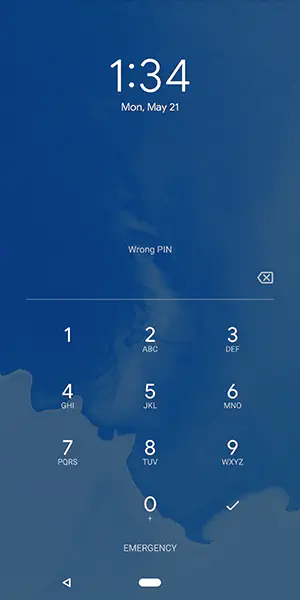
Попробуйте вариации вашего пароля
Вы полностью уверены, что не забыли пароль? Первый совет, который мы бы вам дали, это убедиться, что ваш пароль не перепутали, или что вы не забыли ключевую часть вашего пароля, которая находится в конце фразы. Многие из нас часто забывают о небольших изменениях в паролях, которые мы добавляем для того, чтобы обеспечить максимальную безопасность наших устройств. Вот несколько советов по запоминанию всех частей пароля:
- Заглавные буквы: Если вы используете фразу пароля, вы могли забыть добавить в текст заглавные буквы. Убедитесь, что вы не забыли правильно расставить заглавные буквы; все мы забывали, какое слово или букву нужно писать заглавными в подобных кодах.
- Цифры: Иногда вы забываете о номере, который вы добавили в свой пароль пару дней назад. Если ваша парольная фраза звучит как «WaterInJuly382», вам нужно убедиться, что вы не забыли ввести «382» часть пароля. Не удивляйтесь, если вы случайно забудете добавить цифры. Это случается с лучшими из нас.
- Специальные символы: Как и в случае с заглавными буквами, иногда мы добавляем специальные символы в наши пароли, чтобы сделать их как можно более сложными, а спустя несколько часов забываем о них. Вспомните, не добавляли ли вы восклицательный знак, знак доллара или любой другой специальный символ в свой код, чтобы защитить свои данные. Это может сыграть решающую роль между потерей кода и спасением ваших данных.
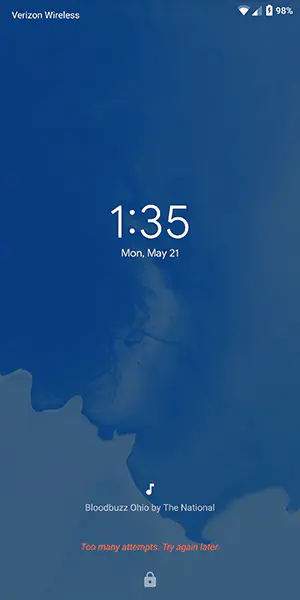
Find My Mobile (только для устройств Samsung)
Собственный инструмент Find My Mobile от Samsung имеет дополнительную функцию, не предлагаемую инструментом Find My Device от Google. Find My Mobile похож на Find My Device или Find My iPhone на iOS, но разработан компанией Samsung специально для своих устройств.
Find My Mobile может определить местоположение телефона с помощью GPS, заставить устройство подать сигнал тревоги и даже удаленно создавать резервные копии данных с помощью веб-приложения, предлагаемого Samsung. Однако важнее всего то, что приложение позволяет разблокировать устройство с компьютера, даже если вы забыли пароль.
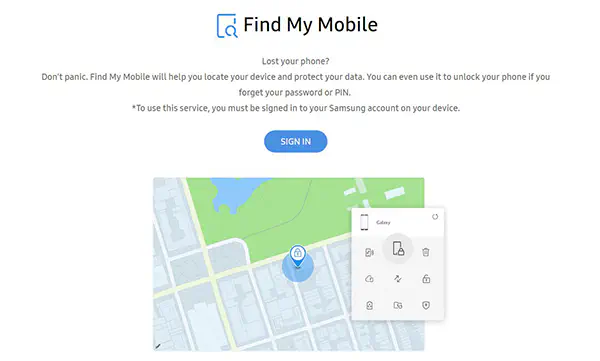
Но есть одна загвоздка — если вы не настроили учетную запись Samsung на своем Galaxy S-устройстве, эта функция не будет работать. Как и в большинстве других инструментов Samsung, для входа на сайт и разблокировки устройства требуется учетная запись Samsung. Если вы настроили свою учетную запись Samsung и не забыли пароль к ней, вы сможете разблокировать устройство с помощью веб-приложения Find My Mobile здесь . Все, что вам нужно сделать, это войти в свою учетную запись Samsung, выбрать опцию удаленной разблокировки устройства, и все готово.
Важно отметить, что при удаленной разблокировке устройства биометрические данные с устройства удаляются, поэтому отпечатки пальцев или сканы радужной оболочки глаза, сохраненные на устройстве, придется добавить обратно в телефон — небольшая цена за сохранение данных устройства в долгосрочной перспективе.
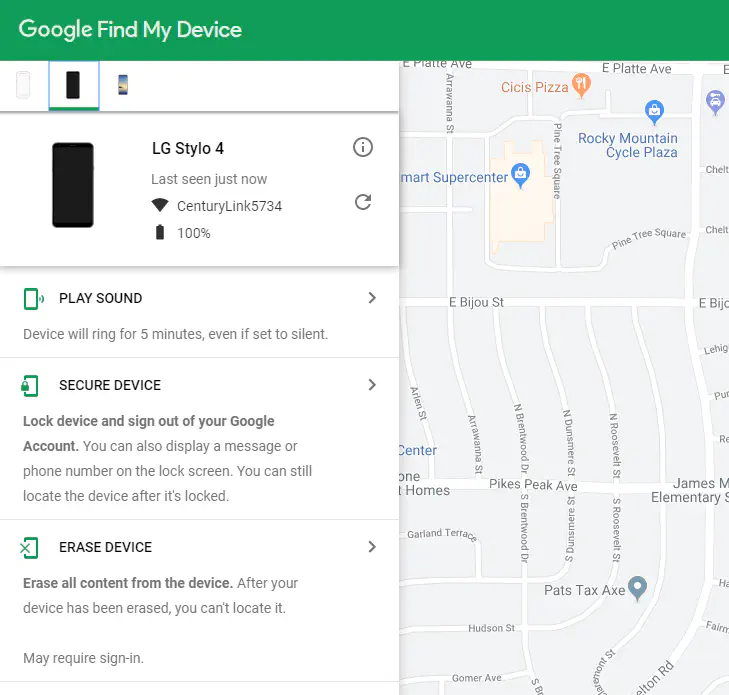
Как мы уже упоминали, у Google есть аналогичная утилита для всех телефонов Android под названием «Find My Device», которая позволяет только заблокировать ваше устройство, но не разблокировать его. Если вы забыли пароль, Find My Device только определит местоположение устройства по GPS, повторно заблокирует экран и сотрет данные; она не разблокирует экран из облака.
Последнее средство: Сброс устройства
К сожалению, благодаря усовершенствованиям системы безопасности, добавленным в Android 5.0 и выше, большинство современных устройств, произведенных не компанией Samsung, придется сбросить, чтобы обойти пароль. Да, это означает, что вам придется настраивать телефон с нуля, заново загружая приложения, музыку и любой другой контент, сохраненный на вашем мобильном устройстве.
Поскольку вы не можете получить доступ к меню настроек для сброса телефона к заводским настройкам, вам придется либо использовать аппаратные кнопки на телефоне для запуска сброса, либо использовать страницу Google Find My Device в веб-браузере для сброса телефона. Вот как выполнить каждый шаг:
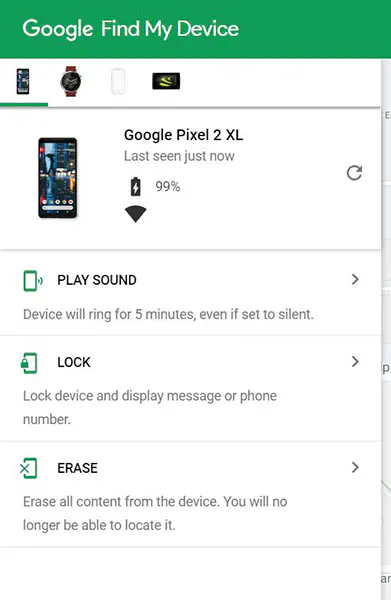
Если вы используете страницу Google «Найти мое устройство», загрузите URL здесь , войдите в свою учетную запись Gmail и убедитесь, что выбран ваш телефон. В правой части экрана вы увидите макет Google Maps с отображением текущего местоположения телефона.
В левой части экрана вы увидите вкладку с тремя опциями: Воспроизвести звук, Заблокировать и Стереть. Нажмите на опцию «Стереть», чтобы автоматически выполнить сброс устройства. Помните, что для работы этого метода телефон должен быть включен и подключен к Интернету.
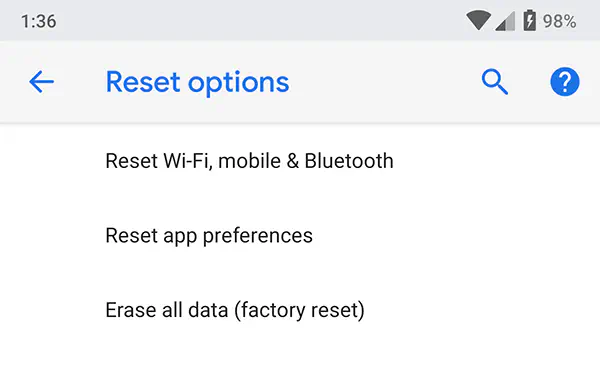
Если у вас нет доступа к компьютеру и вы не можете использовать Find My Device для восстановления телефона через Интернет, вам придется прибегнуть ко второму методу. Чтобы вручную стереть данные с устройства и перезагрузить телефон, вам потребуется использовать аппаратные кнопки для загрузки в систему восстановления вашего устройства.
Метод сброса с помощью кнопок выполняется на каждом телефоне немного по-разному, поэтому лучшим вариантом будет поиск вашей модели телефона в Google по ключевым словам «boot into recovery». Некоторые устройства, например, линейка телефонов Samsung, довольно легко загружаются в recovery; вы выключаете телефон, нажимаете и удерживаете определенную комбинацию кнопок.
Другие телефоны, например, Pixel 2 XL от Google, гораздо более привередливы, и для загрузки в recovery требуется нажать и удерживать одну кнопку, а затем нажать и отпустить другую в нужное время. Существует так много различных методов для разных телефонов Android, что поиск правильного метода для вашего устройства является обязательным.
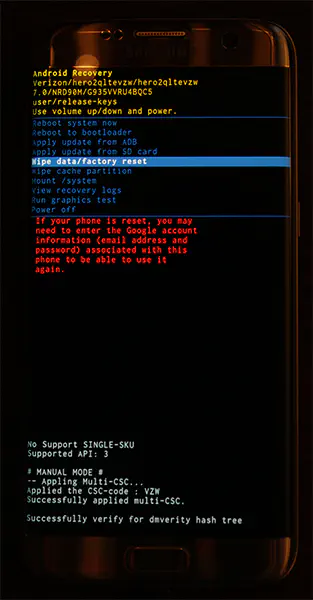
- После загрузки в режим восстановления используйте кнопки увеличения и уменьшения громкости вашего устройства для прокрутки списка, пока не дойдете до пункта «Wipe Data/Factory Reset».»
- Используйте кнопку питания, чтобы выбрать эту опцию, затем подтвердите свой выбор на следующем экране.
Ваш телефон начнет перезагружаться; убедитесь, что телефон достаточно заряжен, чтобы он мог продержаться без разрядки не менее 30 минут. После перезагрузки телефона на экране меню можно настроить устройство, снова войдя в учетную запись Google, которую вы используете для телефона. Важно, чтобы вы использовали тот же аккаунт Google, который был на вашем телефоне до сброса настроек.
В Android встроен протокол безопасности, известный как Factory Reset Protection или «блокировка активации», который требует от недавно сброшенного телефона иметь тот же аккаунт Google, который ранее использовался на устройстве, чтобы вор не смог немедленно воспользоваться украденным телефоном. Если у вас нет пароля от учетной записи Google, вы можете сбросить его, но это может означать, что вы не сможете войти в телефон в течение 24 часов после сброса.
Резервное копирование + заводской сброс
Вероятно, самая лучшая комбинация действий требует, чтобы вы заранее спланировали и создали резервную копию данных вашего телефона в облаке Google. Таким образом, даже если по какой-либо причине вам придется сбросить настройки телефона, достаточно актуальные данные будут доступны, не повреждены и готовы вернуть телефон в рабочее состояние. Для этого вам понадобится учетная запись Google.
Для создания резервной копии выполните следующие действия.
- Зайдите в Настройки телефона.
- Выберите System->Backup .
- Выберите Google backup .
- Выберите Backup Now .
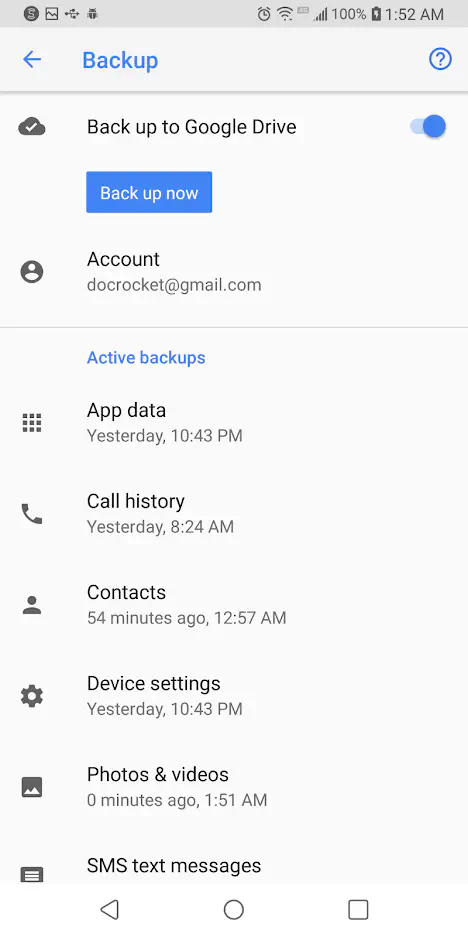
Ваш телефон скопирует важные данные в учетную запись Google.
Восстановление из резервной копии очень просто. После сброса настроек телефона и повторного подключения аккаунта Google к телефону он автоматически восстановит данные из резервной копии. Запуск резервного копирования занимает всего несколько минут при подключении по WiFi или даже меньше, если вы регулярно сохраняете резервные копии данных на телефоне — возьмите за привычку включать резервное копирование каждый вечер, когда вы ложитесь спать, и у вас всегда будет резервная копия телефона в режиме, близком к реальному времени.
(Хотите создавать резервные копии не только телефона? Вы можете воспользоваться одним из этих быстрых портативных жестких дисков Toshiba емкостью 4 ТБ . Вы сможете создать резервные копии всех компьютеров в вашей семье, и у вас останется место для тысячи фильмов.)
Разблокировка телефона со скоростью
Если у вас нет проблем с доступом к своему телефону, но вы хотите убедиться в его безопасности и одновременно разблокировать телефон с серьезной скоростью, чтобы облегчить себе день, у нас есть несколько советов. Существует множество вариантов разблокировки устройства, и все они помогают облегчить разблокировку телефона и предотвратить ситуацию, когда вы забыли код для телефона.
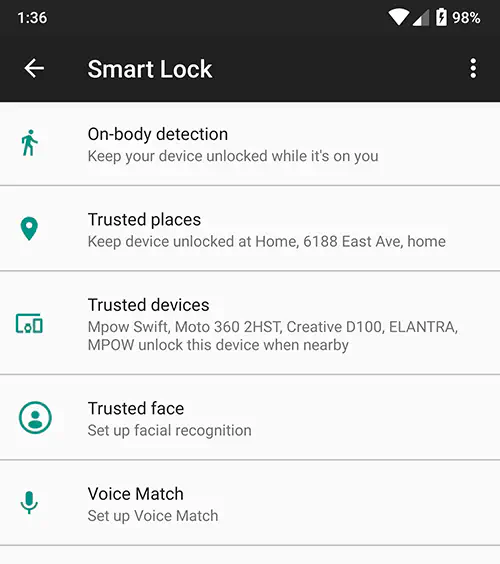
Smart Lock
Smart Lock — один из наших любимых инструментов на Android, который недоступен на других платформах. С его помощью легко убедиться, что ваш телефон всегда находится в безопасности, и одновременно он работает так, чтобы не мешать вам, когда вам нужен доступ к устройству.
Примечание: Smart Lock работает только в течение четырех часов. Если ваш телефон бездействует более четырех часов, вам придется разблокировать его вручную.
Smart Lock предлагает пользователям Android несколько способов разблокировать телефон, когда они используют его, и держать его заблокированным, когда его нет рядом. Чтобы включить интеллектуальную блокировку, необходимо открыть меню настроек на устройстве Android и перейти в подменю «Безопасность». В разделе «Безопасность устройства» вы найдете опцию «Умная блокировка». Введите свой код или пароль для входа в Smart Lock, и перед вами откроются (на данный момент) три уникальных варианта разблокировки телефона. Давайте разберем каждый из них:

- Обнаружение тела: Эта настройка позволяет разблокировать устройство один раз, а затем отключить блокировку на все время, пока телефон находится в руке или при вас. Используя массив датчиков смартфона, устройство отслеживает, когда устройство используется, поэтому вы можете выключить дисплей, но держать телефон разблокированным, пока он находится в руке. Когда телефон поймет, что его положили, он автоматически заблокируется снова, при этом потребуется ввести пароль. Это не самый надежный метод, который предлагает Smart Lock, но он довольно интересный.
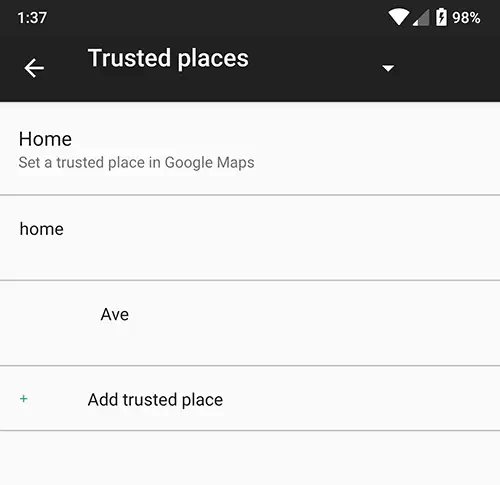
- Доверенные места: Функция «Надежные места» использует GPS в вашем телефоне, чтобы определить, что вы находитесь в безопасном месте по вашему выбору, и автоматически разблокирует ваш телефон. Как только вы покидаете выбранное место, телефон разблокируется, обеспечивая безопасность для вас и вашего устройства.
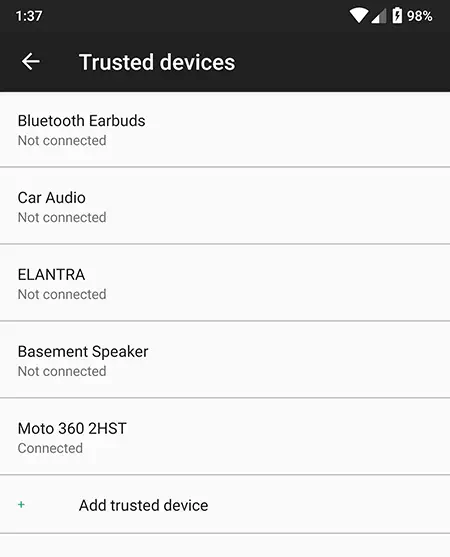
- Доверенные устройства: Это, возможно, лучший из пяти вариантов Smart Lock, поскольку он идеально подходит для обеспечения безопасности ваших устройств, когда вы находитесь поблизости, и блокировки телефона, когда вы уходите. Эта опция позволяет держать телефон разблокированным, когда он сопряжен с вашими гаджетами. Для этого идеально подходят смарт-часы и фитнес-трекеры, но также эта опция позволяет держать телефон разблокированным во время движения в автомобиле с Bluetooth, во время бега в наушниках Bluetooth или в паре с колонками Bluetooth.
Вы можете включить только один из этих параметров или все три, поэтому не беспокойтесь, если вам нравится идея Trusted Devices, но вы не хотите использовать On-Body Detection.
Если Smart Lock заставляет вас чувствовать, что вы не можете должным образом защитить свой смартфон при включении этих параметров, не стоит беспокоиться. Каждый смартфон Android с включенной функцией Smart Lock имеет возможность заблокировать устройство вручную, требуя ввода пароля или отпечатка пальца для правильного использования устройства.
Внизу экрана блокировки находится небольшой значок блокировки, который позволяет выбрать ручную блокировку телефона.
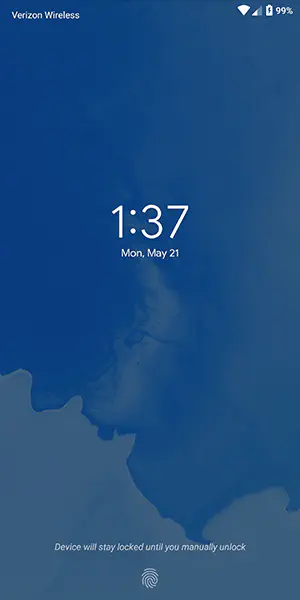
Когда вы это сделаете, телефон выдаст вам небольшое уведомление о том, что ваше устройство было заблокировано вручную, и что устройство будет оставаться заблокированным до тех пор, пока вы не будете готовы вручную разблокировать его с помощью отпечатка пальца (если вы включили эту функцию) или пароля.
При ручной блокировке телефона отключаются все интеллектуальные замки, поэтому даже если вы включите доверенное устройство Bluetooth, вам придется ввести свой код или пароль или использовать отпечаток пальца, чтобы разблокировать устройство, если у вас включена биометрическая безопасность.
Подробнее об отпечатках пальцев мы поговорим в следующем разделе, а точнее о том, как защитить свои биометрические данные от использования против вас в будущих версиях Android.
Отпечатки пальцев
Почти каждое устройство Android в 2018 году оснащено датчиком отпечатков пальцев на корпусе устройства, что позволяет вам легко получить доступ к содержимому без необходимости вводить пароль при каждом использовании телефона. Отпечатки пальцев не являются идеальным методом разблокировки, но они быстрые, безопасные и простые в использовании.
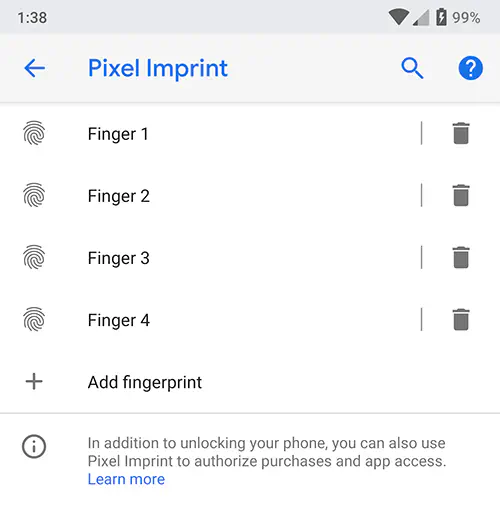
Если вы не используете отпечатки пальцев для разблокировки своего телефона, один из шагов, который вы можете предпринять, чтобы никогда не забывать свой пароль, — настроить отпечаток пальца на вашем телефоне для разблокировки пальцем, который не является большим или указательным.
Например, попробуйте использовать мизинец или безымянный палец в качестве способа запрограммировать отпечаток пальца, не делая его очевидным. Если вы опасаетесь, что правоохранительные органы заставят вас разблокировать телефон, что становится все более актуальным вопросом, возможно, вам лучше вообще отказаться от отпечатка пальца. Если ваше устройство выключено, для получения доступа потребуется код разблокировки экрана, который отменяет любое сканирование отпечатков пальцев.
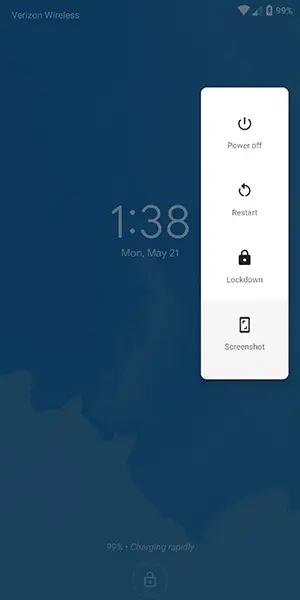
И наконец, если вы все еще беспокоитесь о регистрации отпечатков пальцев на вашем Android-устройстве из-за соображений безопасности, в предстоящем выпуске Android P есть встроенная функция безопасности, которая позволит вам быстро отключить сканирование отпечатков пальцев, если вы окажетесь под угрозой принудительной разблокировки вашего устройства.
Называемая «Lockdown» в меню настроек, эта функция позволяет немедленно отключить как отпечатки пальцев, так и Smart Lock, просто используя опцию, которая появляется в меню питания на экране блокировки. Она отключает эти функции только для одной блокировки, но если вы находитесь в сложной ситуации и опасаетесь, что ваши биометрические или интеллектуальные функции блокировки могут быть использованы против вас, это отличный вариант, чтобы чувствовать себя в большей безопасности.
Заметки и напоминания
Если вы относитесь к тому типу людей, которые любят использовать сложный пароль на своем телефоне и отказываются от идеи использовать любую из функций интеллектуальной разблокировки, о которых мы говорили выше, вы можете рассмотреть возможность использования текстового дисплея экрана блокировки как способа оставить себе полезные заметки и советы, чтобы сделать запоминание пароля намного проще.
В каждом устройстве Android, представленном сегодня на рынке, есть поддержка размещения сообщения на экране блокировки, и вы можете отображать довольно длинные сообщения. Хотя большинство людей используют это как способ обозначить свой телефон (пример в Android — «Joe’s Android»), вы также можете использовать это для установки того, что похоже на старые подсказки пароля из Windows и других настольных операционных систем.
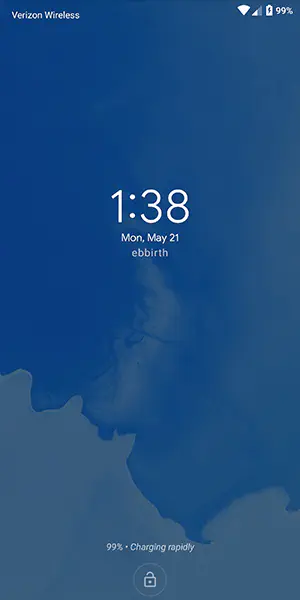
Так, например, если вы установили свой пароль как имя и дату рождения вашей дочери (т.е. «elizabeth1217»), вы можете установить напоминание на экране блокировки как «ebbirth», для » e liza b eth1217′′. Вам все равно придется потрудиться, чтобы запомнить цифры и правильные слова, сочетающиеся с другим содержимым, но это может значительно помочь вам запомнить пароль, не выдавая его. Опять же, это совершенно необязательный способ запомнить длинные пароли без необходимости их сообщать или записывать.
Менеджеры паролей
Этот последний совет для тех, у кого репутация человека, забывающего пароли и коды. Если вы всегда беспокоитесь о том, что можете потерять пароль от телефона и оказаться заблокированным, попробуйте воспользоваться менеджером паролей, например, Lastpass или 1Password, которые позволяют сохранить все ваши пароли в одном месте с единой разблокировкой, обычно требующей достаточно длинной фразы для получения доступа к вашим паролям. Мы рекомендуем Lastpass для начинающих менеджеров паролей, поскольку он бесплатный и работает со всеми вашими устройствами из коробки.
Мы рекомендуем записать пароль в надежном и безопасном месте в вашем доме, а затем сохранить пароль вашего телефона в Lastpass для сохранности. Это может показаться странным решением, и, конечно, не ускорит процесс разблокировки, если вы забудете пароль, но всегда полезно иметь запасной способ разблокировки, чтобы сохранить данные телефона в безопасности.
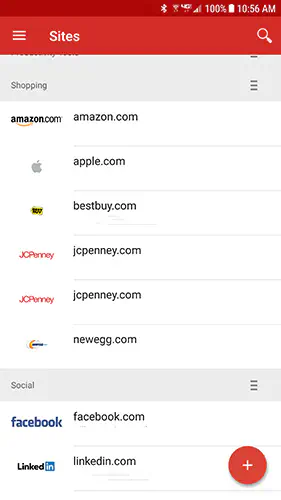
* * * *
Пароли блокировки экрана устройства предназначены для защиты вашей личной информации от злоумышленников. Одна из лучших функций блокировки экрана в Android заключается в том, что телефон не может быть выключен без ввода соответствующей информации доступа. Если ваш телефон когда-нибудь украдут, его можно будет отследить, только если он включен и подключен к Интернету. Если кто-то забрал ваш телефон, вы сможете видеть его активным до тех пор, пока не сядет батарея или пока они не догадаются перезагрузить его.
.
YouTube видео: Как разблокировать телефон Android
Вопросы и ответы по теме: “Как разблокировать телефон Android”
Можно ли разблокировать телефон если не знаешь пароль?
Разблокировать смартфон без пароля можно, причём довольно просто. Нужно просто-напросто сбросить его до заводских настроек. В этом случае удалятся все данные, которые хранились в памяти, однако вместе с ними удалится и пароль, который не вы благополучно забыли и который блокирует вам доступ к своему устройству.Сохраненная копия
Как можно разблокировать телефон без потери данных?
Функция «Найти мое устройство» — это еще один подход, который может помочь вам разблокировать телефон без потери данных. Это функция Android, которая помогает находить, блокировать или стирать потерянные или украденные устройства. Однако вы также можете использовать его для разблокировки устройства Android.
Сколько попыток Чтобы разблокировать телефон?
Если Вы неудачно введете пин-код три раза, то мобильное устройство будет запрашивать у Вас другой код, так называемый PUK-код. Он обычно состоит из восьми цифр и предоставляется Вам вместе с сим-картой. Если Вы не можете использовать телефон по причине незнания PIN-кода, то просто воспользуйтесь PUK-кодом.
Сколько стоит разблокировать телефон андроид?
Цена разблокировки Андроид-смартфона от 500 рублей.Указана стоимость работы специалиста сервисного центра за то, чтобы снять пароль (графический ключ) и разблокировать аппарат.
Какие пароли чаще всего ставят на телефон?
Первое место занимает a123456, за ним – 123456 (занимавший в 2021 году 3 место), 123456789 (занимавший в 2021 году 5 место), 12345 (занимавшего в прошлом году 9 место), 33112211, 111111, 12345678 (8 место в 2021 года), 1234567890, 1234567, 1q2w3e4r.
Как разблокировать телефон с помощью отпечатка пальца?
Если на экране или задней панели устройства есть сканер отпечатков пальцев, с его помощью вы можете разблокировать телефон, подтверждать покупки и входить в приложения. Важно! Некоторые из этих действий можно выполнить только на устройствах с Android 9 и более поздних версий.











